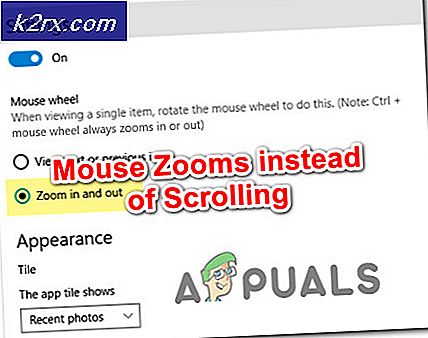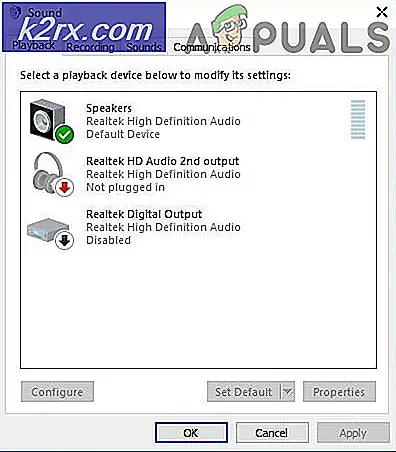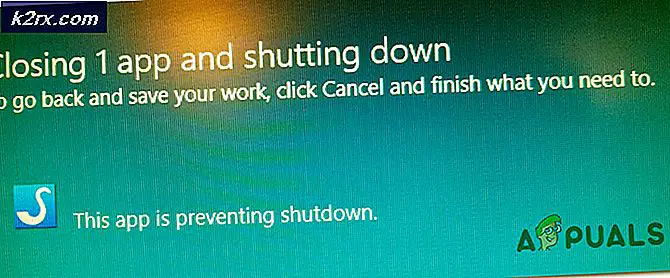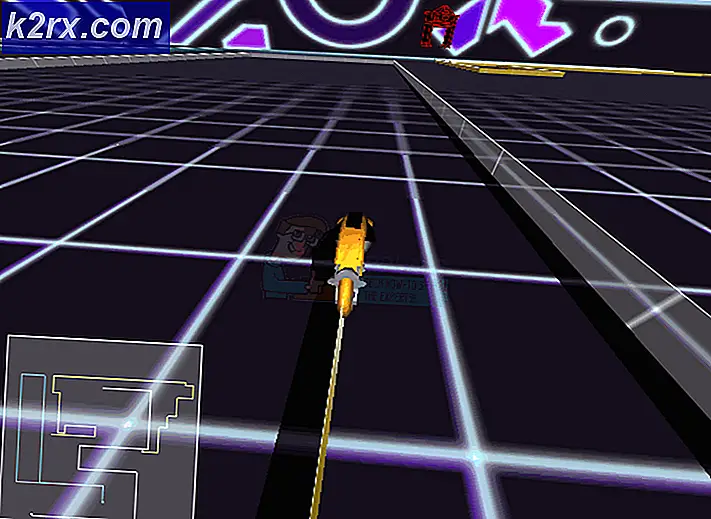Fiks: Windows Update Error 0x80d02002 og 0x80070652
Feilkoder 0x80d02002 og 0x80070652 er begge relatert til Windows Update, og betyr at det er et problem med det som resulterer i oppdateringer som ikke installeres. Dette kan skyldes korrupte Windows Update-komponenter eller tredjeparts programvare konflikter etc.
Du får denne feilen når du prøver å installere en ny bygning av Windows, for eksempel Build 10074 eller Build 10130, og noen andre også, og du vil ikke kunne installere nevnte oppdatering på grunn av feilene. Feilene vises tilsynelatende utelukt, siden det ikke er noen problemer med datamaskinen på forhånd, men du vil ikke kunne installere de nye byggene uansett hva du gjør.
Det er imidlertid to måter du kan gå om dette, og begge har blitt bekreftet for å jobbe med brukerne. Prøv først den første metoden, og hvis den ikke fungerer for deg, gå videre til den andre. Pass på å følge løsningene ord for ord og nøye, siden en skrivefeil, spesielt i kommandoprompt (som du trenger) kan gjøre mer skade enn bra.
Metode 1: Kontroller regionale og språkinnstillingene
På grunn av ukjente grunner har Windows Update vært ganske rot for brukere som ikke har konfigurert sine regionale og språkinnstillinger på riktig måte, og ofte til og med tid og tidssoneinnstillinger. Dette resulterer i at oppdateringer ikke er i stand til å installere, eller oppdateringer som bryter OS-installasjonen helt, etc. Heldigvis er det enkelt å sjekke og fikse dette.
- Trykk på Start- knappen, og skriv inn Åpne resultatet som sier Kontrollpanel under (det bør være det første resultatet som vises).
- Klikk på Klokke, Språk og Region og deretter Region .
- Under kategorien Format og rullegardinmenyen Format, velg engelsk (Storbritannia).
- Klikk på Språkinnstillinger, etterfulgt av Legg til et språk, og legg til språket ditt. Når du har lagt til det, klikker du på det og klikker Flytt opp for å markere det som ditt morsmål. Du kan lukke språkvinduet nå.
- Tilbake til regionvinduet klikker du på Ytterligere innstillinger . Sjekk om verdiene er like.
- I Region- vinduet igjen, klikk på Sted Velg ditt land som Hjemsted fra rullegardinmenyen, og klikk OK . Du kan nå prøve å installere oppdateringen igjen og se om den fungerer. Hvis ikke, gå videre til neste metode nedenfor.
Metode 2: Tilbakestill Windows Update-komponentene manuelt
Hvis Windows Update-komponentene blir skadet, må du kanskje nullstille dem manuelt for at oppdateringene skal kunne gå gjennom. Å gjøre dette krever en forhøyet kommandoprompt, og bry deg, fordi en feil kan være kostbar.
PRO TIPS: Hvis problemet er med datamaskinen eller en bærbar PC / notatbok, bør du prøve å bruke Reimage Plus-programvaren som kan skanne arkiver og erstatte skadede og manglende filer. Dette fungerer i de fleste tilfeller der problemet er oppstått på grunn av systemkorrupsjon. Du kan laste ned Reimage Plus ved å klikke her- Trykk samtidig Windows og X på tastaturet, og velg Kommandoprompt (Admin) fra menyen eller PowerShell (Admin)
ELLER
- Trykk på Windows- tasten og skriv inn cmd, Høyreklikk på resultatet og velg Kjør som administrator.
- Når du er inne i kommandoprompt, skriver du inn følgende kommandoer, og sørg for å trykke Enter etter hver, for å kunne utføre dem.
netto stopp wuauserv
netstopp cryptSvc
nettstoppbiter
nettstopp msiserver
ren C: \ Windows \ SoftwareDistribution SoftwareDistribution.old
ren C: \ Windows \ System32 \ catroot2 catroot2.old
nettstart wuauserv
netto start cryptSvc
netto startbiter
netto start msiserver
pause
- Når du har utført alle kommandoer, lukk kommandoprompt og prøv å installere oppdateringene på nytt, de skal fungere uten problemer.
Windows Update, selv (nesten) to år etter utgivelsen av Windows 10, er ganske buggy rot. Det er mange problemer, og mange brukere rapporterer at de ikke kan laste ned eller installere oppdateringer. Men hvis du har noen av feilkoder ovenfor, bruker metodene sikkert å løse dem.
PRO TIPS: Hvis problemet er med datamaskinen eller en bærbar PC / notatbok, bør du prøve å bruke Reimage Plus-programvaren som kan skanne arkiver og erstatte skadede og manglende filer. Dette fungerer i de fleste tilfeller der problemet er oppstått på grunn av systemkorrupsjon. Du kan laste ned Reimage Plus ved å klikke her